Excel表格进行日常办公时,经常会涉及到计算员工工龄的问题,尤其是人力和财务的小伙伴们,需要批量计算员工的工龄,那么你知道如何批量计算员工的工龄吗?今天我们一起来学习一下吧。
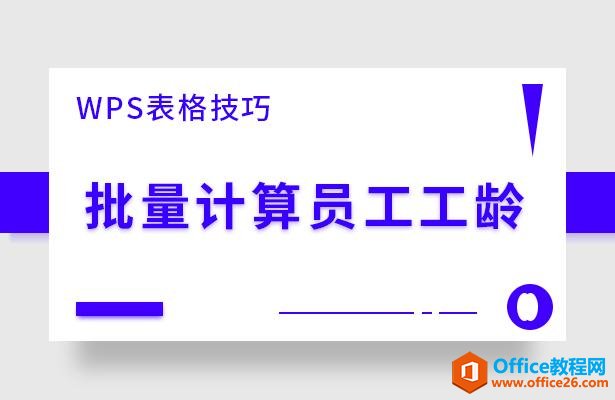
批量计算员工工龄
首先,我们看到如下表格,在表格当中有员工的姓名和入职时间。

在单元格当中输入公式=DATEDIF(B3,TODAY(),”Y”)其中,B3表示开始日期,TODAY()表示终止日期,”Y”表示比较单位。
WPS excel快速对齐姓名
制作各种各样的表格,当我们录入人员名单的时候,经常会因为人员姓名字数不同导致表格看起来参差不齐,很不美观。那么该如何做呢,今天我们来教大家,如何在表格中快速对齐姓名,具

然后单击回车,我们看到工龄就计算出来了。

单击单元格右下角,下拉填充框,完善整个表格。

WPS word利用快捷键切换视图模式
很多人不知道的是,文档当中有很多的视图模式,可以通过快捷键打开,今天我们就来教大家,如何在WPS文字与Word文字当中按快捷键来切换视图模式,具体怎么操作呢,一起来学习一下吧。


